時間:2017-07-04 來源:互聯網 瀏覽量:
今天給大家帶來求格雷盒子電腦端使用教程,求介紹綠網天下電腦端使用教程,讓您輕鬆解決問題。
上一篇文章介紹了,綠網天下格雷盒子手機端使用教程,下麵我們就來介紹一下綠網天下格雷盒子電腦端使用教程,一起來看看。具體方法如下:
1安裝軟件。登錄綠網天下官網,下載綠網天下電腦版,雙擊打開,軟件會自動開始安裝。安裝時可以選擇語言和查看進度!
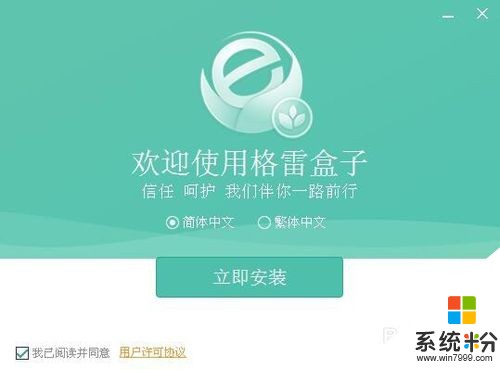
 2
2注冊賬號。安裝成功後,如果您是首次使用,需要先注冊綠網賬號。在軟件登陸界麵點擊“注冊賬號”,可以直接進入賬號注冊界麵,根據提示填寫相應資料即可。
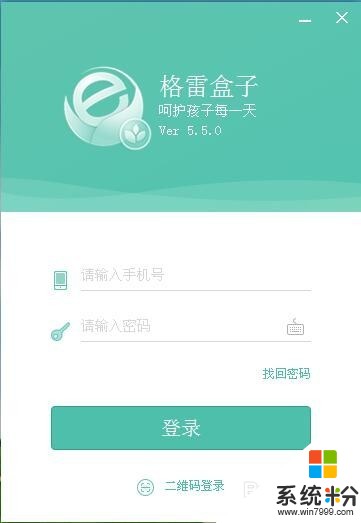 3
3進入管理中心。注冊成功後,在剛才的登陸界麵輸入注冊成功的賬號和密碼,就可以使用軟件了。由於軟件默認的是“孩子模式”,沒有管理功能。所以,如果你想對孩子進行管理,就需要切換到“家長模式”,具體方法是:鼠標移到孩子模式懸浮窗,選擇“切換到家長模式”或者雙擊綠網圖標,輸入登陸密碼,勾選“進入管理中心”。
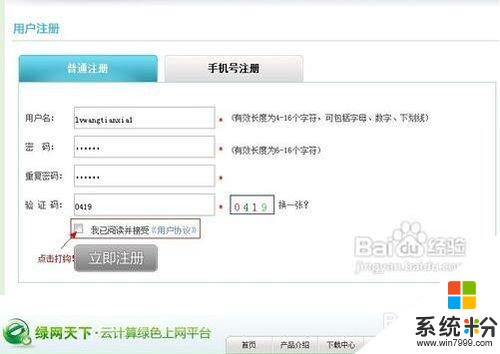 4
4對孩子的網絡使用進行管理。接下來你就可以按照自己的想法管理孩子的電腦使用了,軟件有“時間設置”、“網站記錄”、“軟件記錄”、“屏幕記錄”等選項。時間設置下,係統默認時間是3小時,你可以在“上網總時長”下拉框中選擇孩子一天總的上網時間,也可在分時段管理中設置孩子某個時間段的上網、使用電腦的時間。時間表格中每一格代表一個小時,通過鼠標右鍵還可精確到15分鍾;綠色的格子代表允許,白色的格子代表禁止。
 5
5對網站進行設置。現在網絡上各種站都有,危險的、暴力的、不健康的,這些可不能讓孩子看到,綠網天下有全球最大的不良網址庫,已經幫家長們做了這項工作。但是針對一些健康的遊戲網站、視頻網站是放行的,如果擔心孩子們在這些網站上浪費時間,家長們可通過網站右邊的“加入黑名單”按鈕將網站放入黑名單,這樣以後孩子就上不去了。同理,如果您覺得綠網把一些好網站阻止了,你可以在黑名單裏將它“移除”,並將其加入白名單。
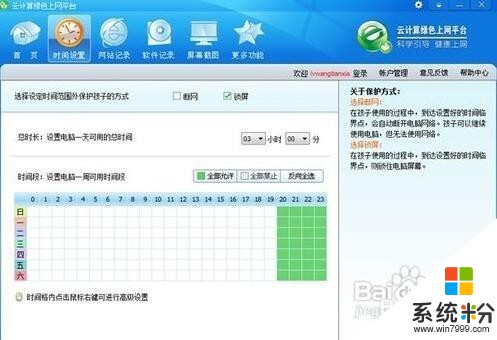 6
6管理軟件。管理軟件和管理網站是類似的,主要針對電腦上已經安裝的軟件,比如聊天軟件QQ、下載工具迅雷、遊戲軟件魔獸等,將您不想讓孩子使用的軟件加入黑名單,孩子模式下這些軟件就是無法啟動的。
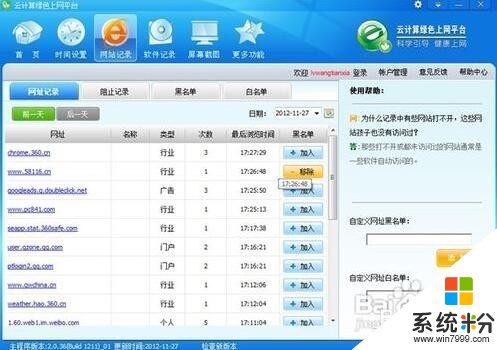 7
7開啟屏幕截圖。在屏幕截圖右側,點擊“開啟”或“關閉”可以控製屏幕截圖功能的使用。開啟屏幕截圖,軟件會每個一段時間自動截取屏幕內容。關閉模式下,將不會有屏幕記錄。
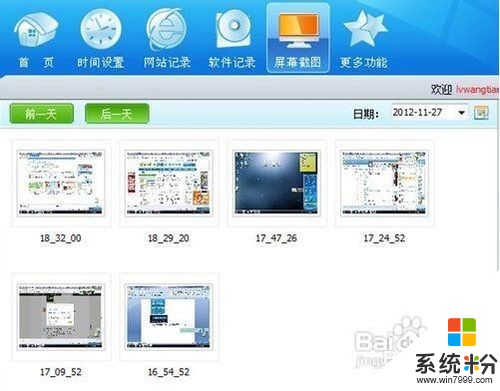 8
8設置完成。經過這些設置,電腦就可以放心的給孩子使用了!當時間到達設定臨界點時,係統會進行倒計時,時間一到您設置的“斷網”或“鎖屏”功能會自動啟動,幫你管理孩子。
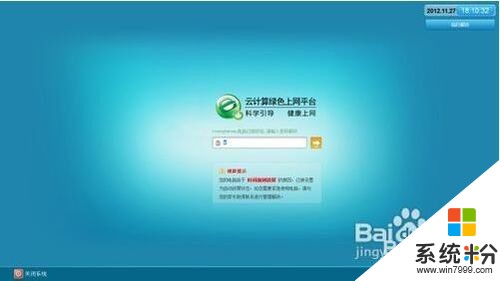
以上就是求格雷盒子電腦端使用教程,求介紹綠網天下電腦端使用教程教程,希望本文中能幫您解決問題。